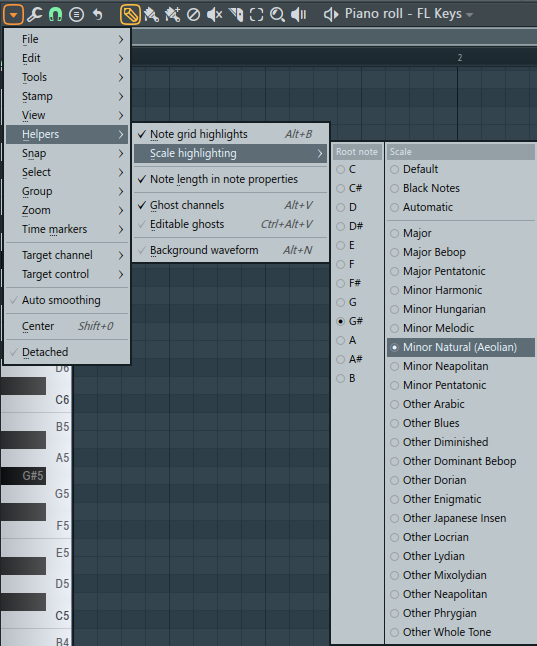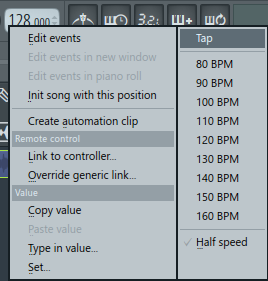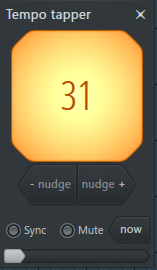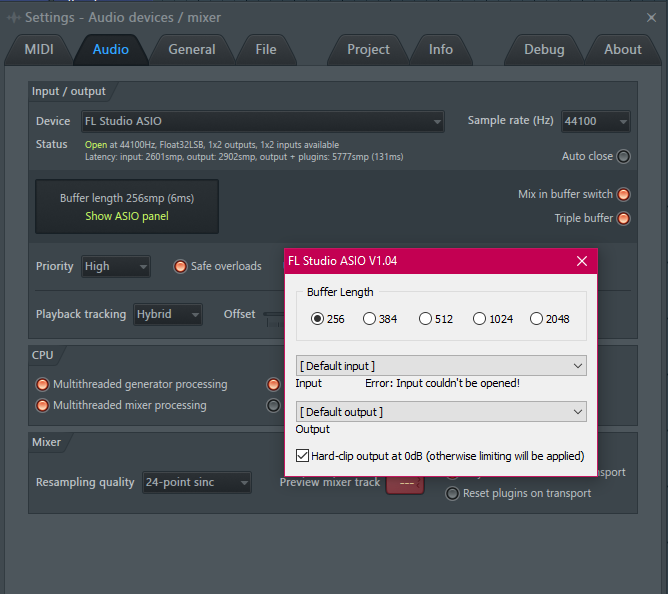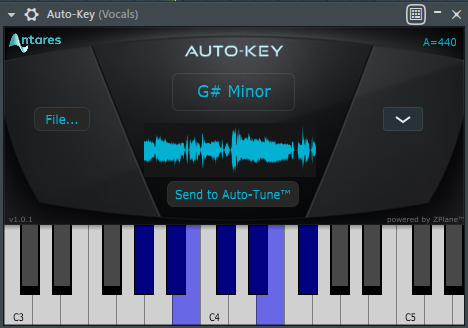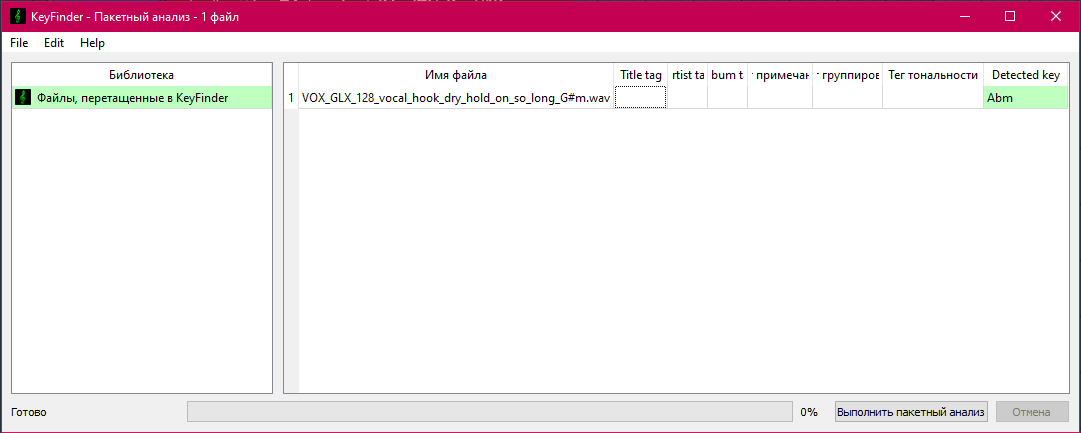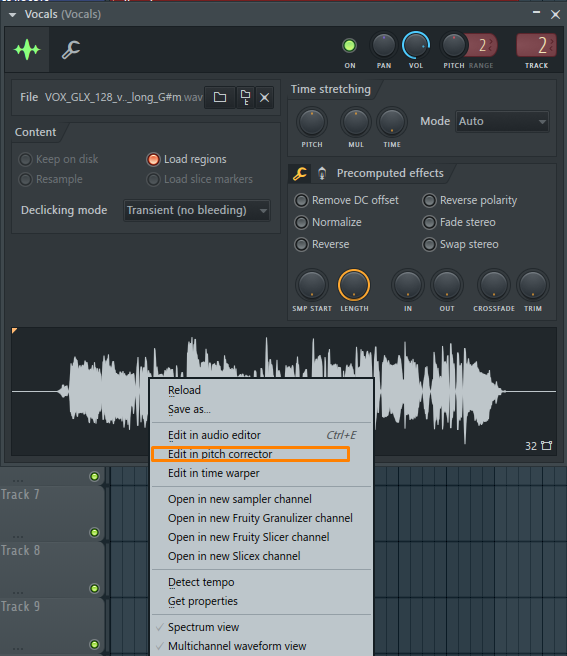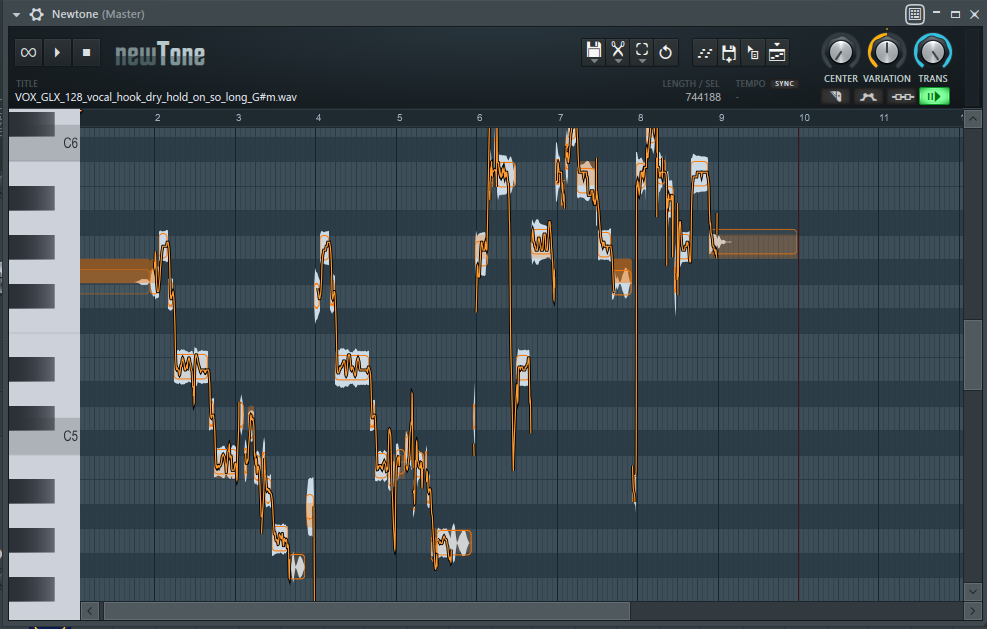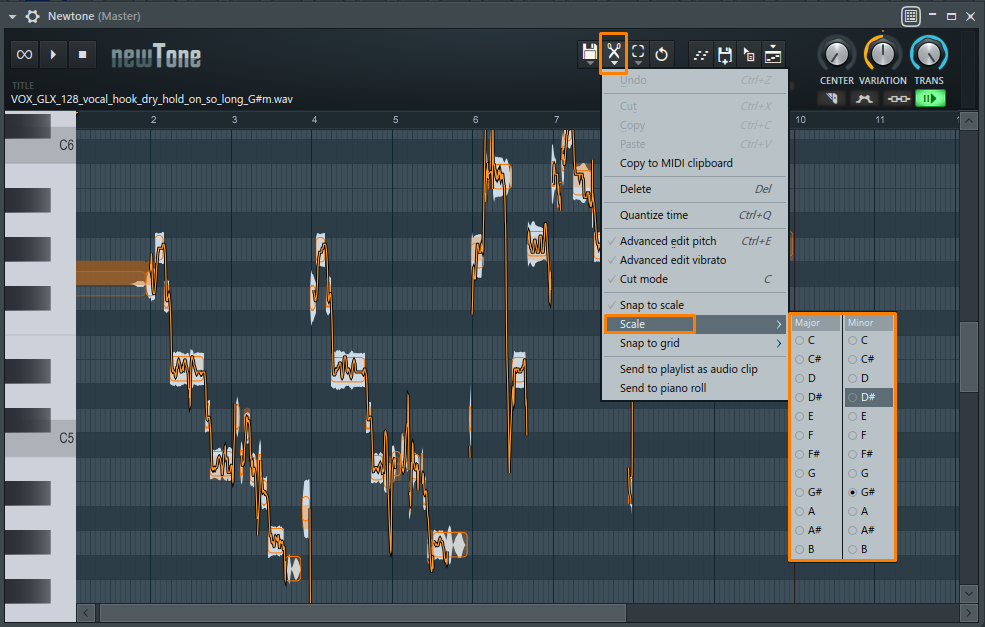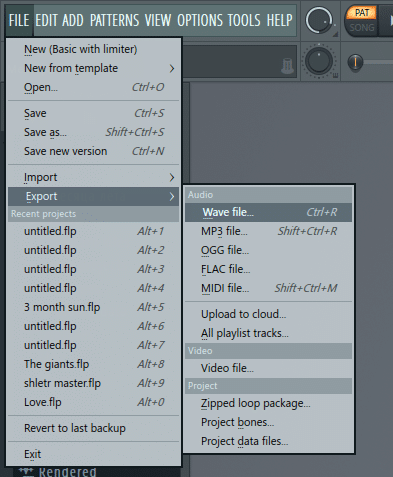как узнать изь у песни fl studio
Как определить тональность и темп вокала
Всем привет, это Павел Уоллен, и Вы на канале FL Studio PRO.
Сегодня я покажу Вам как правильно подогнать вокал под темп проекта и определить его тональность, для того чтобы правильно построить аккорды вокруг этого вокала. Ведь не всегда можно правильно найти информацию о тональности той или иной композиции или акапеллы, именно поэтому Вам необходимо знать некоторые тонкости и фишки о данной операции. Поехали!
ПОДРОБНЕЕ В ЭТОМ ВИДЕО
Как ориентироваться и работать с тональностью вокала?
Часто у крупных производителей сэмплов и библиотек акапелл можно заметить пометки о тональности в названии файла или директории, если таковые есть, то это очень хорошо. Но в этих пометках есть небольшие нюансы, их немного, и я хочу дать пометку о них в самом начале.
Допустим, у Вас имеется типичный Vocal Pack (пак с вокалом или акапеллами), и если в названии директории или самого файла акапеллы рядом с заглавной латинской буквой (что является ключом\Key) аудиофайла есть окончание «m», к примеру, G#m – то это минор (Соль диез минор), а если же Вы видите обратное и окончания «m» нет, то это означает мажорный лад.
И для того, чтобы максимально правильно подобрать аккорды для акапеллы Вам нужно открыть Piano Roll, перейти в Меню и выполнить эти опции: Helpers- Note Grid Highlights (если данный пункт выключен, то включите для отображения «призрачных нот»)- Scales Highlights.
А теперь внимание, к примеру, мы знаем, что вокал написан в тональности G#m (Соль диез минор), тогда мы кликаем правой кнопкой мыши и выбираем нужную нам строку (ноту).
[ВАЖНО! Если нажать левой кнопкой, то окно придется открывать снова].
Далее, если нам известен лад, а это минор или мажор, то выбираем Minor Natural (Aeolian) – для минора, и Major – для мажорного лада соответственно.
Что делать если лад не указан? Об этом мы поговорим через несколько мгновений, так как для начала мне важно показать Вам как определить и подогнать ТЕМП вокала для работы в Вашем проекте. Так как скорее всего это вам понадобиться еще до определения тональности.
Как определить темп вокала?
Если Вы по какой-то причине не знаете темпа вокальной партии, которую Вы выбрали для своего трека, это тоже не беда. Вам всего лишь нужно перетащить акапеллу или вокальный отрывок на плейлист FL Studio и открыть инструмент TAP (щелчок правой кнопкой мыши по темпу проекта):
И далее обязательно проверить настройки аудио (Options – Audio Settings) в FL Studio, в окне размера аудио буфера (Buffer Length) должна быть выставлена минимальная задержка, чтобы Ваш «Тап» максимально вовремя срабатывал.
Вот так примерно это должно выглядеть:
И теперь мы солируем дорожку с нашим вокалом (сделать это можно нажав правую кнопку мыши на зеленой лампочке наименования дорожки плейлиста с вокалом) и нажимаем «Play», после чего «тапаем» по центру Tempo Tapper окна в ритм Вашего проекта, таким образом мы с высокой точностью можем подогнать вокал под наш трек. После того как проделали данную операцию, если проект тяжелый, размер аудио буфера можно вернуть обратно на нужное значение.
Как определить тональность вокала если Вы её не знаете?
Итак, я расскажу о двух самых распространённых способах определения тональности вокала/ семпла, поехали
Первый способ:
Определить тональность аудиофайла можно с помощью платного плагина от компании Antares и имя ему Auto Key.
Данный плагин можно разместить на мастер канале и просто дать прослушать аудиофайл в течении 5- 10 секунд нажав на опцию «Listening», этого будет достаточно. После чего Вам отобразится тональность данного аудио фрагмента. Либо же просто нажать на опцию «File» откроется стандартный «Проводник» Windows, и уже там нам нужно будет найти нужный файл, чтобы открыть и проанализировать его.
Приобрести плагин можно по ссылке: ТУТ
Второй способ:
Заключается в использовании бесплатного софта, а именно программы Key Finder:
В этом случае Вы просто перетаскиваете нужный аудиофайл в окно программы и нажимаете «Выполнить пакетный анализ», после чего в окне «Detect Key» Вам будет отображена тональность этого самого файла.
Скачать программу можно по ссылке: ВОТ ЗДЕСЬ
Но есть еще третий способ, и он просто необходим, так как не всегда софт может правильно все проанализировать и выдать точную инфу. Не стоит всегда полагаться полностью на подобные программы, они хорошо могут показать себя на One Shot звуках, и там вероятность погрешности есть, к сожалению. Также, если у Вас уже есть зачатки «относительного слуха», то можно вручную подбирать аккорды к вокалу, и уже на слух понять какая тональность.
Но лучше всего, научиться понимать тональности и комбинировать эти знания с плагинами, которые специализируются на редактировании высоты тона вокала, в FL Studio — это плагин Newtone. И чтобы его открыть вам нужно открыть окно «Fruity Wrapper» (сделав двойной клик на аудио файле), после нажать правую кнопку мыши на форме волны и выбрать «Edit with pitch corrector»:
После чего откроется редактор, и Вы более детально сможете увидеть каждый кусочек слова по нотам, и я настоятельно рекомендую научиться ориентироваться в нотах и понимать их.
Но, если Вы еще не начали изучать их, или попросту Вам это пока очень тяжело даётся, то Вы можете пойти на небольшую хитрость, а именно:
— нажать на Edit (значок ножниц в Newtone);
— найти опцию Scale;
— и после того, как откроется дополнительное меню, вручную правой кнопкой мыши начать подбирать ключ и лад Вашей акапеллы, да это займет время, но этот способ тоже может помочь Вам.
Вот в целом и весь процесс определения темпа и тональности, чтобы начать работать с вокалом и накидывать вокруг него свои инструментальные идеи.
На этом у меня всё, я очень надеюсь, что Вы начнете более серьезно изучать музыкальную теорию, и больше полагаться на свой слух, чем на софт, который зачастую может нас обмануть.
С Вами был Павел Уоллен и канал FL Studio PRO. До встречи!
Что такое темп и как его определить в Fl Studio
Всем привет. Сегодня поговорим о тепме. Тепм в музыке это основа вашей композиции. При выборе темпа вы выбираете и жанр в котором будет играть ваш минус. Это может быть Hip-Hop, Rock, Dubstep, Trans и т.д. И поэтому для вас я подготовил эту статью где вы можете посмотреть и использовать таблицу приведенную в конце этой статьи.
Что такое темп?
Ну а для тех кто не знает что такое темп. Объясняю. Темп – это ключевой показатель скорости ритмических ударов в минуту. В Fl studio показатель темпа вы можете посмотреть сверху вот в этом окошке.
Поменять темп можно зажав левой кнопкой мышки на указатель темпа и двигая мышку вверх или вниз ваш показатель будет меняться.
У каждого жанра есть свои темпы а т.е. интервал. Например: Hip-Hop минус составляется от 76 bpm до 95 bpm, может быть и выше чуть чуть. Это зависит от Rap исполнителя в каком тепме он предпочитает читать реп. Или же от стиля Rap минуса. Вот например если писать лирику, то темп можно выбрать по меньше ну а если в стиле Gangsta Rap по выше или по ниже. Тут как говориться вперед моя фанзазия 🙂
Как видите темп у репа может быть и выше где-то до 110 bpm.
Я думаю мы разобрались, что такое темп и как его настраивать. И на этом пока все. Подписывайтесь на новы материалы чтобы их не пропустить.
Привет, меня зовут Сергей. Музыка для меня как хобби. Занимаюсь созданием Hip-Hop минусов в Fl Studio уже продолжительное время.
Если вам понравился этот материал, то поделись с ним с другими. Так вы поможете в развитии этого сайта и у меня будет стимул в дальнейшем развивать этот проект.
fl studio как сохранить трек в mp3
Войдите в свой аккаунт
Как экспортировать \ сохранить трек в MP3, WAV, OGG или MIDI форматы.
Конечный вариант твоего творчества, что ты так долго творил в FL Studio, ты можешь экспортировать, или как еще говориться отрендерить в аудио трек форматов Wav, MP3 и OGG.
Чаще всего используют Wav или же MP3. Для того что бы экспортировать музыку, нужно найти вкладку File – Export:
Быстрые комбинации клавиш для экспорта очень помогают: для формата Wav это Ctrl+R, для MP3 Shift+Ctrl+R.
В последующем окне можно будет выбрать необходимые функции для экспорта.
Функции экспорта в fl studio
Mode (Режим) – здесь указан тот режим в котором будет экспортироваться проект, всю композицию проекта cплейлиста или отдельный выбранный Pattern. Как ты, наверное, знаешь в проекте есть два режима Song (целая композиция, все что имеется на Playlist) и Pattern (единичная составляющая режима Song, все что запечатлено в Step Sequencer внутри этого паттерна).
Tail – это можно перевести дословно как «Хвост», но понятнее сказать «затухание» концовки композиции или паттерна. Хвост это звуковые последствия эффектов, после того как, к примеру, закончился единичный Pattern – если в его составляющих, например Clap, были эффекты по типу Delay (Delay или Reverb), то конечно же у этого Pattern, так же будут последствия всех этих эффектов, после того как он закончился. И вот варианты что сделать с этими звуковыми последствиями:
Cut Remainder– Закончить экспорт аудио сразу как только завершился последний такт, и как следствии срезать и не включать все остатки и затухания после окончания такта.
Leave Remainder– Оставить затухание, и экспортировать аудио до наступления тишины после полного затухания эффектов.
Wrap Remainder– (Полезно для экспорта Loop (Петель)) Связать затухание с началом аудио файла. То есть затухание автоматически будет подмешано в начало экспортируемого файла, таким образом получиться бесшовная петля Loop– без заметного перехода в воспроизведении в зацикленном режиме.
Length – это длинна экспортируемого файла в тактах (Bar– это такт)
Total Time – это общее время, что будет длиться финальный продукт.
Disk Space – общее место, которое займет на твоем диске экспортируемый(ые) файл(ы).
Качество экспорта в fl studio
Resampling – метод интерполяции сэмплов к каналах с Fruity Sampler (касается тех каналов, в которых есть любые аудио файлы (Sampler). Рекомендую оставить то значение, что стоит по умолчанию (128-pointsync).
Dithering– Дизеринг производиться при преобразовании например 32 –х битного аудио (Wav– файла) в 16 битный. Дизеринг заполняет удалившиеся после преобразования дискретные доли в аудио случайными меньшими значениями для того что бы удалить образовывающиеся при уменьшении глубины битности артефакты. Так что если в проекте используются 32-х битное аудио или сэмплы – стоит активировать эту функцию – так как в таких случаях это очень полезно.
HQ for all plugins– разрешает рендеринг высокого качества от всех встроенных в FL Studio плагинов, будь то синтезатор, эффект обработки или сэмплер.
Disable Maximum Polyphony– отключение максимальной полифонии плагинов генераторов звука.
Как быстро и безошибочно написать мелодию и аккорды в fl studio 12
В этом уроке мы рассмотрим один классный метод, где узнаем как быстро и безошибочно написать мелодию и аккорды в fl studio 12. Этот метод хорошо подойдет начинающему музыканту. И пожалуй некоторые его уже видели на других ресурсах. Но все же я решил его показать Вам, так как он удивительно прост в использовании и самый на мой взгляд лучший.
Этот метод заключается в использовании призрачных нот, что присутствует в функциях Fl Studio в piano roll.
Метод написания мелодии и аккордов в fl studio 12.
Первым делом нам необходимо будет загрузить в наш пошаговый секвенсор обычный сэмплер (можно просто добавить none).
После этого зайдем в piano roll и все настроим. Теперь нам нужно решить в какой тональности мы будем писать наш минус в миноре или мажоре. Я в этом примере буду показывать в миноре так как сейчас в основном все музыканты используют аккорды в миноре. Для этого нажмем на кнопку сверху под названием Stamp (в пер на русский штамп) и выберем Minor Natural (Aeolian).
Далее определимся с начальной нотой. В моем случает это будет Ля (A), выставляем ноты.
Теперь нам нужно продублировать эти ноты на 2 октавы выше и ниже. Ну это зависит в каком диапазоне вы будете использовать ноты. Чтобы их продублировать просто выделите уже имеющие ноты (Ctrl+A) и зажимая клавишу Shift немного перетащите их в сторону. Теперь отпустите Shift и зажатой левой клавишей перетаскиваем верх и вниз по такому же принципу.
Теперь выделяем все ноты и удлиняем до нужного нам значения. Думаю на 8 тактов будет вполне нормально. Заметьте, вы можете их удлинить так как вам угодно, я просто демонстрирую.
Теперь в этот же паттерн загружаем VSTi инструмент на котором будем прописывать нашу основную мелодию с аккордами и перейдем в piano roll. Зажимаем комбинацию клавиш (Alt+V) чтобы увидеть призрачные ноты, если они у Вас не отображаются.
Теперь составляем аккорды используя эти призрачные ноты. Выставляем ноты через одну призрачную ноту начиная с ноты Ля (A5). Смотрите на рисунок ниже.
У нас получился простой трезвучный аккорд. Далее у нас развязываются руки и мы можем дальше писать аккорды используя ступени. Всего 7 ступеней на нотном стане. В нашем случае это Ля, Си, До, Ре, Ми, Фа диез, Соль диез (все светлые призрачные ноты). В итоге двигаемся по этим ступеням и составляем аккорды.
Здесь все зависит от вашей фантазии. Также не забывайте, что вы можете транспонировать аккорд путем изменение ноты на октаву ниже или выше, как я это сделал после 5 такта на нотах C7, E7, D7,D7. Чтобы это сделать вы можете выделить ноту и зажимая клавишу Ctrl и стрелочкой вверх перемещать их по на октаву вверх или вниз. Это нужно для создания более интересного звучания аккорда.
Смотрите что у меня получилось.
Теперь мы можем добавить еще один VSTi инструмент который будет играть по нашим законным аккордам используемые в инструменте. Постарайтесь запоминать аккорды которые вы использовали, но на крайний случай вы всегда сможете посмотреть их. Но запомните, что не все ноты из доступных нот тональности будут звучать хорошо, поэтому используйте в основном ноты что присутствуют в основной мелодии. Смотрите что получилось ниже.
После того как прописали все ноты и аккорды в инструментах можно удалить наш Sampler и дальше раскидать наши инструменты по паттернам. Для этого перейдите в паттерн где у вас прописаны аккорды и в верхнем меню PATTERNS нажмите Split by channel (разделить по инструментам). После этого все ваши инструменты по порядку распределяться по паттернам в плейлисте. И их можно будет расставить в плейлисте.
Послушайте что получилось. Конечно здесь я немного изменил его, но вы можете посмотреть все изменения в проекте, который можно скачать по ссылке ниже.
Метод написания мелодии и аккордов в fl studio 12 без призрачных нот.
В последних обновления Fl Studio появилась такая функция, где нет необходимости создавать призрачные ноты. Включив ее нужно будет прописывать ноты по светлым линиям на нотном стане заранее выбрав в каком ключе составлять аккорды. Чтобы активировать эту функцию просто перейдите в меню piano roll – Helpers – Scale highlighting и выберите в каком ключе составлять ноты из выпадающего списка категории Scale и с какой ноты Root note.
После этого у вас в пиано ролле будут подсвечены нужные для написания аккордов ноты.
Как видите ничего сложного в создании аккордов в Fl Studio. Конечно будут возникать малейшие ошибки в тональности, но следуя этим правилам, в дальнейшем можно их избежать. И чтобы лучше началось получаться просто тренируйтесь по больше и изучите еще материалы на эту тему.
Если хотите можете скачать flp проект который был здесь написан. А на этом пока все. Если появились вопросы задавайте в комментариях или обсудите их на форуме вместе с другими участниками.
Привет, меня зовут Сергей. Музыка для меня как хобби. Занимаюсь созданием Hip-Hop минусов в Fl Studio уже продолжительное время.
Если вам понравился этот материал, то поделись с ним с другими. Так вы поможете в развитии этого сайта и у меня будет стимул в дальнейшем развивать этот проект.
Как пользоваться программой FL Studio (ФЛ Студио)
FL Studio – это качественная программа для работы с музыкой, которую используют большинство профессионалов в этой области. Сама программа настолько проста и удобна, что с ней вполне смогут справиться даже дилетанты. В этой статье мы разберёмся в вопросе, как пользоваться FL studio.
Программа создана разработчиком с очень понятным и простым в использовании интерфейсом. Творческие люди с лёгкостью смогут редактировать аудио и создать музыку. Давайте начнём по порядку.
Установка плагинов
Знакомство и работа с программой начинается с установкой плагинов. Ведь с ними она заиграет новыми красками и значительно расширится её функционал. После загрузки плагинов вы увидите, как увеличился ассортимент музыкальных и виртуальных инструментов.
Фл студия, как и все похожие программы DAW, работает с плагинами формата VST. За последние годы разработали плагинов великое множество. В их выборе стоит опираться лишь на свой вкус. От пользователя только требуется сделать правильный выбор и скачать их. Далее установить и подключить к рабочей программе и наслаждаться слаженной работой станции.
Как добавить сэмпл
Мы немного научились, как пользоваться ФЛ Студио. Теперь перейдём к добавлению сэмплов. Изначально программа содержит довольно обширную библиотеку звуков, а также разнообразных лупов и semple. Пользователь может не ограничиваться доступными сэмплами и добавить свои созданные. Некоторым композиторам конечно хватает заводских установок и родных сэмпл-паков.
Над сэмплами в программе ФЛ работают сотни тысяч авторов. Благодаря их работе в библиотеке вы найдёте миллионы готовых сэмпл, которые представлены в виде самостоятельных звуков и отрывков из мелодий. Не стоит забывать и о возможности разработки личных шедевров.
Создание музыки в Фл Студио
Мы подошли с вами к рождению музыки из композиций, для чего собственно и разрабатывалась эта профессиональная программа, чтобы композиторы могли создавать уникальные шедевры в мире искусства. В первую очередь фрагменты нужно записать на паттернах, а потом переместить их в плейлист. На этом этапе обработки и пригодятся сэмплы, плагины и виртуальные (физические) инструменты.
К созданным вами отрезкам, теперь надо применить метод наслаивания. Потом можно продублировать и чередовать. Потихоньку начинает создаваться готовый продукт. Когда вы нарисуете траекторию своей мелодии на паттернах, добавите ударных звуков и басов, обязательно надо их поместить в плейлист под названием “мульти трековый редактор». Путь вашей композиции теперь лежит через “сведение” и “мастеринг”. Об этом немного ниже.
Запись голоса
В FL Studio можно записать голос, если у вас есть такая необходимость и нет более подходящих для этого инструментов. Записать голос можно с микрофона, а также и посторонние звуки из окружения и инструменты, если подключить их к компу. Вашу запись потом следует почистить и доработать.
Мастеринг и Сведение
После того, как вы создали свою композицию, начинается самая важная и кропотливая работа. Это сперва “ сведение”, а потом “ мастеринг” музыки. Для работы с этими фишками, вам потребуется “ микшер”. Он предусмотрен в программе ФЛ студио. На его обработку отправляется каждая звуковая дорожка или инструмент. В программе представлены плагины и всевозможные «улучшители» звука. Когда вы пройдёте эти увлекательные процедуры, ваши звуковые дорожки соберутся воедино и зазвучат чистым, профессиональным звуком.
Также в ассортименте программы представлены доступные эквалайзеры, лимитеры, фильтры и всякие усилители. После этапа обработки всеми фильтрами, на выходе вы получите трек, который не будет уступать по качеству хитам, звучащим на радио или телевидении.
Создание ремикса
Фл Студио поможет вам сделать ремикс и «замиксовать» личные композиции или создать из готовых треков. Выбор всегда за вами. Если вы хотите получить качественный ремикс, придётся задействовать аудио дорожку от выбранного трека. Часто можно найти требуемые фрагменты мелодий у самих авторов или поискать на различных сайтах.
Заключение
Прочитав статью, вы теперь имеете представление о возможностях программы и разобрались, как пользоваться FL studio. С помощью этой профессиональной программы можно создавать свои неповторимые творения и зарабатывать приличные суммы в музыкальной индустрии.